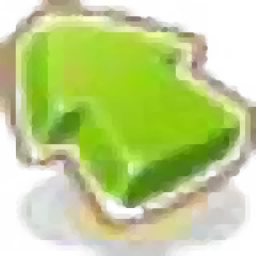
木头网页自动点击监控工具
v5.10 官方最新版- 软件大小:7.78 MB
- 更新日期:2019-10-01 17:19
- 软件语言:简体中文
- 软件类别:远程监控
- 软件授权:免费版
- 软件官网:待审核
- 适用平台:WinXP, Win7, Win8, Win10, WinAll
- 软件厂商:

软件介绍 人气软件 下载地址
网页自动点击监控工具顾名思义就是一款网页点击率增加辅助工具,该程序支持网页链接点击、js广告点击,同时监控网页变化并报警提示或自动处理报警动作;可以实现网页自动点击,可同时监控点击页面内容变化并报警提示,适用于广告点击、提高网页点击率,支持链接点击、IFRAM点击等领域;使用该程序时,系统可以对同一个网页界面实行多点点击效果,支持多线程多网址多窗口点击,可以实现模拟鼠标单击、双击、右击功能;此工具还有其它功能模块,例如支持代理服务器,可以直接通过程序进行切换IP点击,可导入大量免费代理服务器;强大又实用,需要的用户可以下载体验
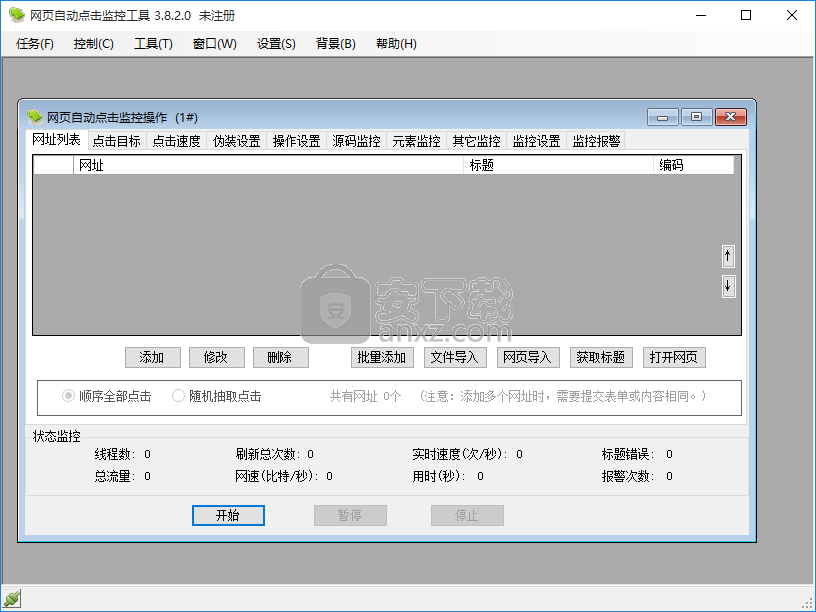
软件功能
1、支持定时点击和多线程高速点击连续点击,自定义点击间隔时间。
2、支持后台点击或者前台显示点击效果,可完全隐藏运行。
3、点击后续工作处理,屏蔽弹出窗口,强制关闭外部窗口。
4、可同时添加点击多个页面,支持导入网页所有链接,或指添加网址。
5、点击时显示实时速度,自动统计点击效果与流量。
6、支持代理服务器,换IP点击。可导入大量免费代理服务器,可随机使用或环使用代理服务器
软件特色
1、支持对代理服务器使用情况进行统计管理。
2、网页内容变化监控,包括网页脚本执行产生的变化。
3、网页内容关键字监控,同时监控多个关键字。
4、网页HTML元素级监控,同时监控多个元素,进行数据比较。
5、网络故障监控,本地网络故障时报警。
6、点击失败监控,网站服务器出现问题,或网页打不开时报警。
安装步骤
1、需要的用户可以点击本网站提供的下载路径下载得到对应的程序安装包
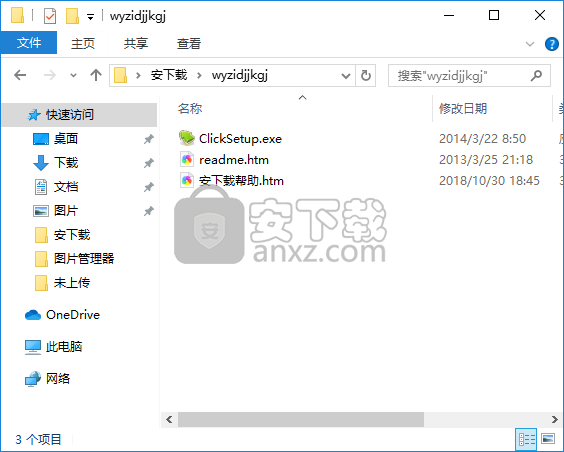
2、通过解压功能将压缩包打开,找到主程序,双击主程序即可进行安装,点击下一步按钮
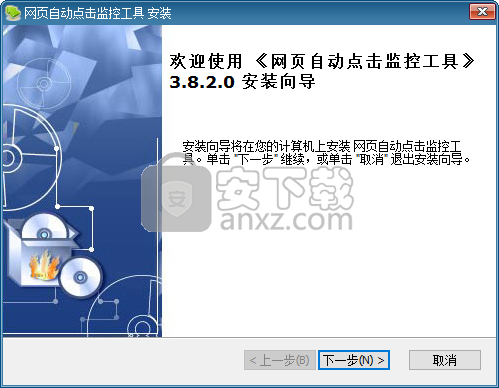
3、用户可以根据自己的需要点击浏览按钮将应用程序的安装路径进行更改
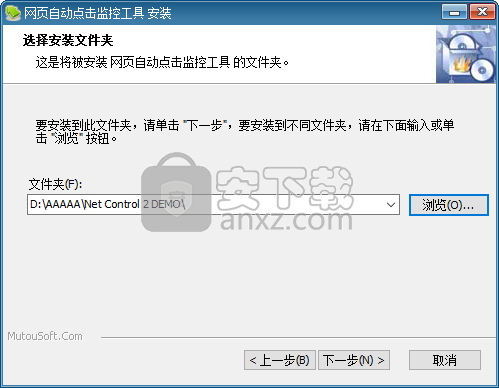
4、现在准备安装主程序。点击“安装”按钮开始安装或点击“上一步”按钮重新输入安装信息
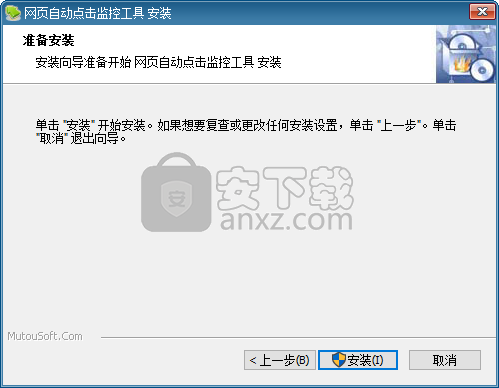
5、等待应用程序安装进度条加载完成即可,需要等待一小会儿
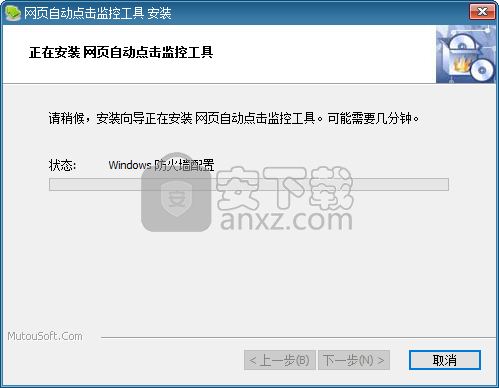
6、根据提示点击安装,弹出程序安装完成界面,点击完成按钮即可
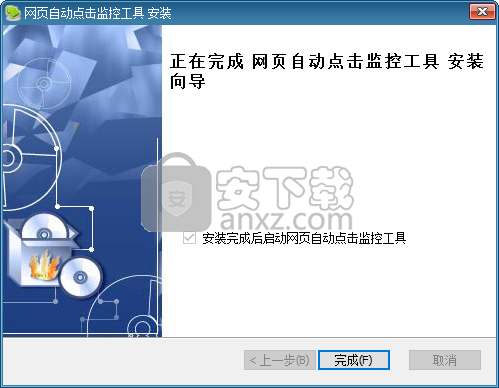
使用方法
所有操作都是在内部浏览器中完成的,由操作窗口控制内部浏览器。内部浏览器标题栏显示的是网页标题。
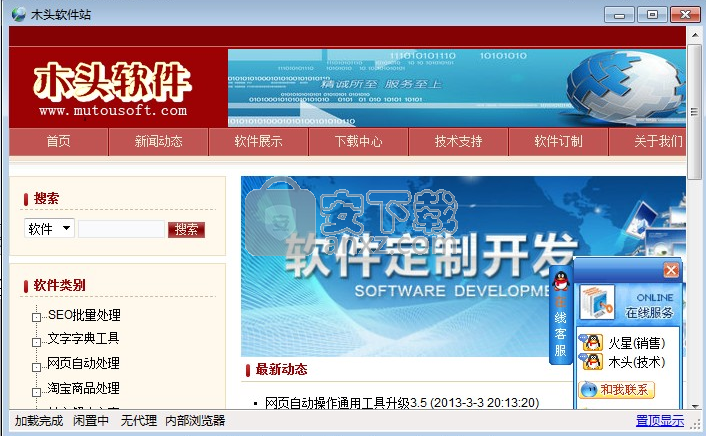
状态栏说明
第一项:加载完成:表示当前页面已经完全打开并显示。
正在加载:表示正在从服务器读取网页。
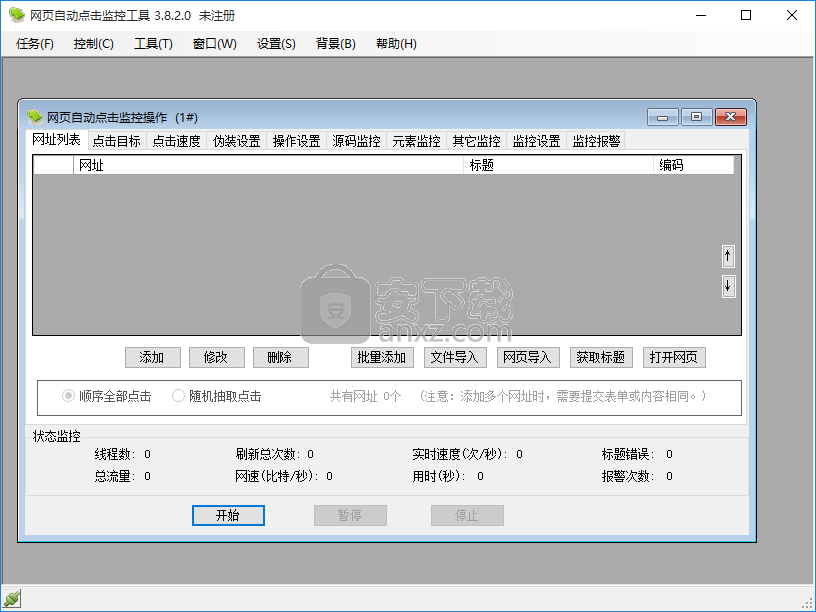
第二项:闲置中:当前没有操作使用此内部浏览器
工作中(1*):当前有操作正使用此内部浏览器,此内容浏览器完成属于当前操作的第一个线程。
第三项:无代理:当前没用使用代理服务器。当前使用的代理服务器IP地址
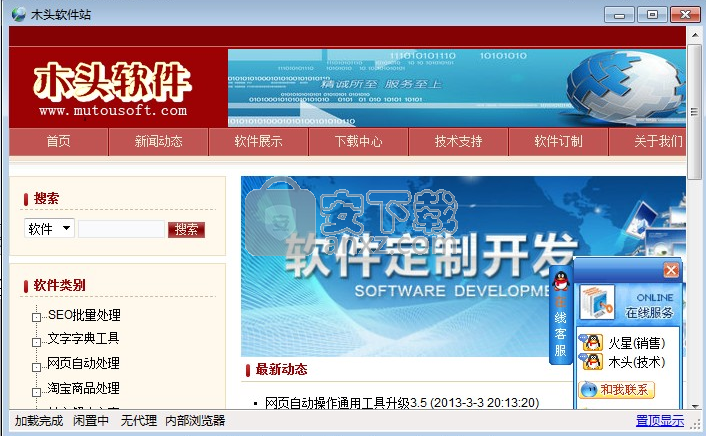
第四项:内部浏览器:没有发现网页标题异常
标题错误:当前网页的标题与网址列表中设置的标题不同。
第五项:置顶显示:将当前内部浏览器窗口置于程序所有子窗口最上层显示。同时取消其它内部浏览器的置顶设置。
恢复默认:取消当前内部浏览器窗口置顶显示。
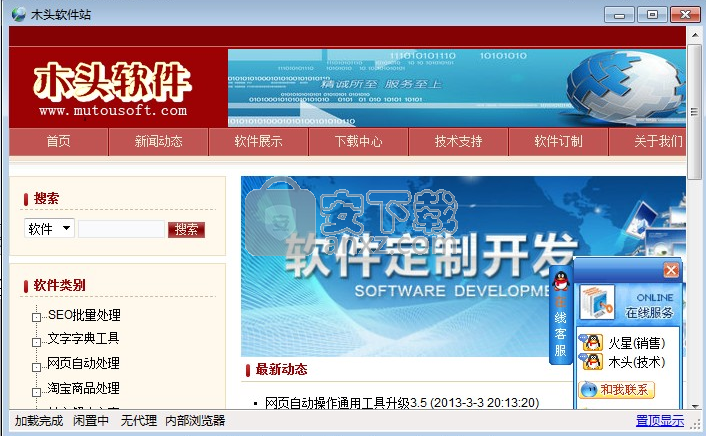
时任务控制
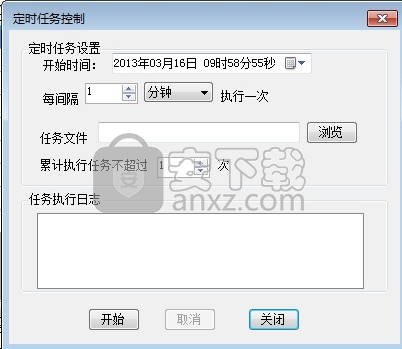
首先添加任务,并保存任务文件。在定时任务控制中,添加此任务文件,并设置任务开始时间,重复间隔时间以及累计执行次数。点击开始按钮后将启动定时任务。定时任务启动后不能关闭此窗口,关闭窗口后定时任务窗口后即停止。任务执行情况可以在日志中查看
如果你需要关闭程序启动任务,请将本程序添加到系统计划任务中,参数为任务文件路径
代理服务器管理
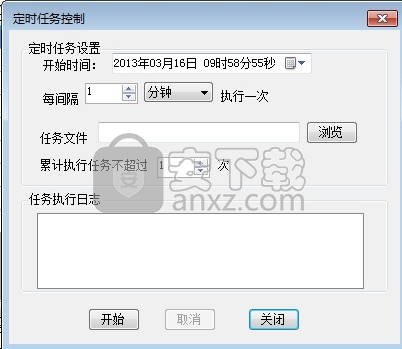
代理服务器列表说明
a、编号:按添加顺序编号
b、IP地址:代理服务器IP地址
c、端口:代理服务器端口
d、类型:代理服务器类型,目前仅支持HTTP
e、延时:测试代理服务器的延时时间,如果为负数表示测试超时时间,为负时表示该代理服务器不可用

f、地区:代理服务器地理位置
g、成功连接:在提交过程中,成功使用该代理的次数
h、失败连接:在提交过程中,使用该代理连接失败的次数
i、启用:True将代理服务器加入到当前使用列表中,False暂停该代理服务器的使用
代理服务器管理操作:
a、导入:将代理服务器csv文件导入批量添加到软件中,其中IP地址、端口号、服务器类型、地理位置四个字段最为重要

批量导入代理服务器一般步骤:
①、使用Excel等软件,将原始数据整理后另存为CSV格式文件
②、在“导入CSV文件”输入框中打开CSV文本文件
③、设置字段分隔符,一般为逗号或空格
④、设置文件编码,一般常用的有GBK,UTF-8,GB2312等。
⑤、点击【预览】将自动导入CSV文件内容,并在中间的表格中显示
⑥、在“导入字段对应设置”中,分别选择IP地址,端口,类型和地区各字段对应的表字段
⑦、点击确定就可以全部导入了
b、添加:将代理服务器添加到列表中
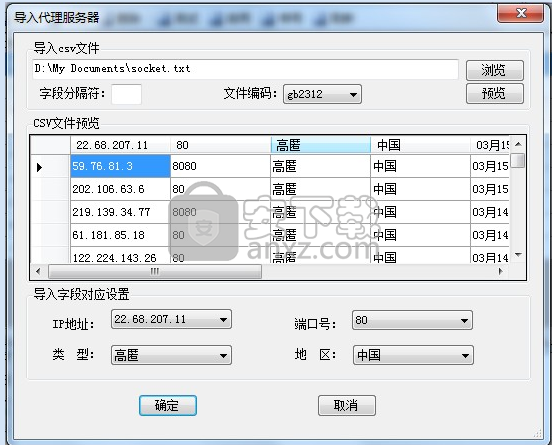
如图所示,添加代理服务器时,要分别填入IP地址,端口号,类型,所在地区。勾先“加入代理服务器循环”则启用该代理服务器。
c、修改:修改选中的代理服务器
d、删除:删除选中的代理服务器
e、测试:测试选中的代理服务器,点击测试按钮后后台测试,自动更新延时时间,延时时间为负数时表示超时不可用。
f、启用:将选中的代理服务器加入到当前使用列表
h、停用:暂停使用选中的代理服务器
i、刷新:手动刷新代理服务器列表
j、清零:将成功连接数和失败连接数清零
监控报警内容设置
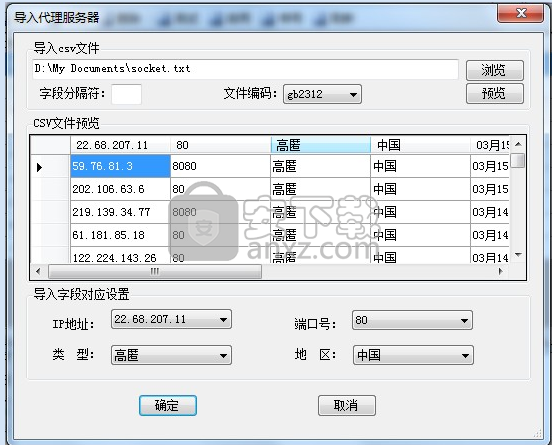
流程控制
a、终止本窗口操作
停止当前正在执行的任务。停止的操作可以通过点击【开始】按钮开始执行,也可以被其它操作触发开始执行
a、暂停本窗口操作
暂停当前正在执行的任务。暂停的操作可以通过点击【恢复】按钮继续执行,也可以被其它操作触发继续执行
c、延时触发指定操作窗
等待一定的时间后,触发指定的操作窗口
上一个:触发当前操作的上一个操作窗
下一个:触发当前操作的下一个操作窗

n#:触发指定序号的操作窗口。注意:在进行窗口排序或关闭操作窗口后,其序号可能发生改变,需要重新指定
d、关闭本操作窗口
e、激活主程序窗口并显
激活本程序窗口在前台显示
f、强制退出本程序
终止当前正在执行的任务并退出主程序
g、强制关闭计算机
强制关闭计算机,适合无人值守操作,监控报警时自动关闭计算机
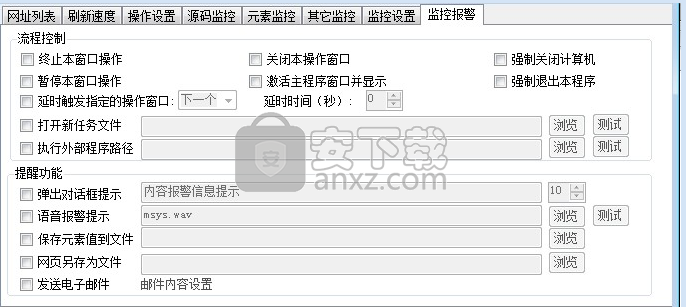
h、启动新任务
终止当前正在执行的任务,打开新的任务文件并立即开始执行
i、执行外部程
执行其它可执行文件。可联系作者订制报警处理程序
人气软件
-

中维高清监控系统 37.9 MB
/简体中文 -

smartpss监控软件 89.15 MB
/简体中文 -

Ping32终端安全管理系统 118 MB
/简体中文 -

Radmin3.4完美(远程控制软件) 8.4 MB
/简体中文 -

海康威视批量配置工具 40.58 MB
/简体中文 -

乐视通 11.62 MB
/简体中文 -

iMonitor EAM(员工电脑监控软件) 20.16 MB
/简体中文 -

vms网络视频监控软件 50.35 MB
/简体中文 -

EZStation(远程监控) 36.6 MB
/简体中文 -

灰鸽子远程控制软件 21.9 MB
/简体中文


 TeamViewer(远程控制软件) v15.44.5.0
TeamViewer(远程控制软件) v15.44.5.0  ToDesk(远程协助软件) v4.7.0.2
ToDesk(远程协助软件) v4.7.0.2  TSplus Enterprise Edition(无缝式远程桌面软件) v11.40.8.10
TSplus Enterprise Edition(无缝式远程桌面软件) v11.40.8.10  Zabbix(分布式系统监视) v5.2.5 官方版
Zabbix(分布式系统监视) v5.2.5 官方版  网络嗅探器 v5.5
网络嗅探器 v5.5  MSDSoft Supervisor(软件监控工具) v1.20
MSDSoft Supervisor(软件监控工具) v1.20  Stardock Multiplicity v2.01
Stardock Multiplicity v2.01  电脑监控专家 v1.5 绿色免费版
电脑监控专家 v1.5 绿色免费版 








